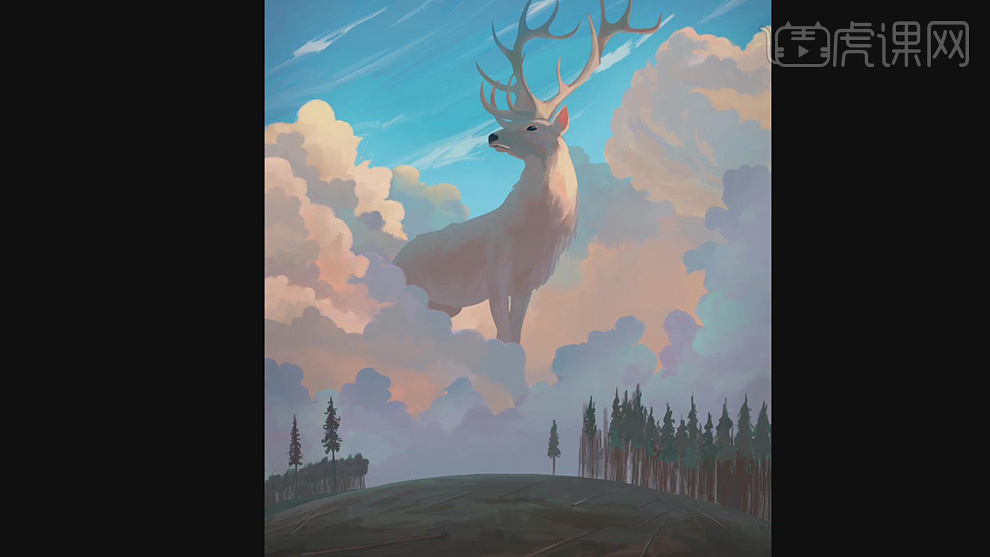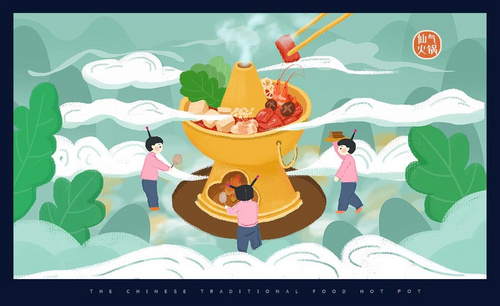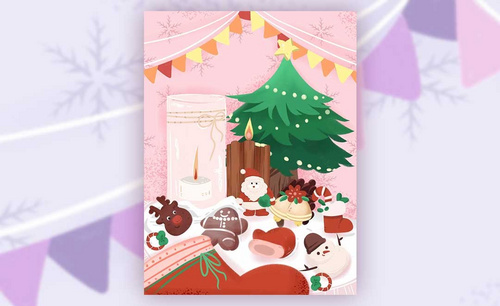用PS板绘砍伐食物插画
发布时间:暂无
本节课为环保主题插画创作课程教学,大家学完本节课后可以根据所学知识点,临摹完成插画作品,然后提交至视频下方评论区,将会有老师对作业进行点评指导。
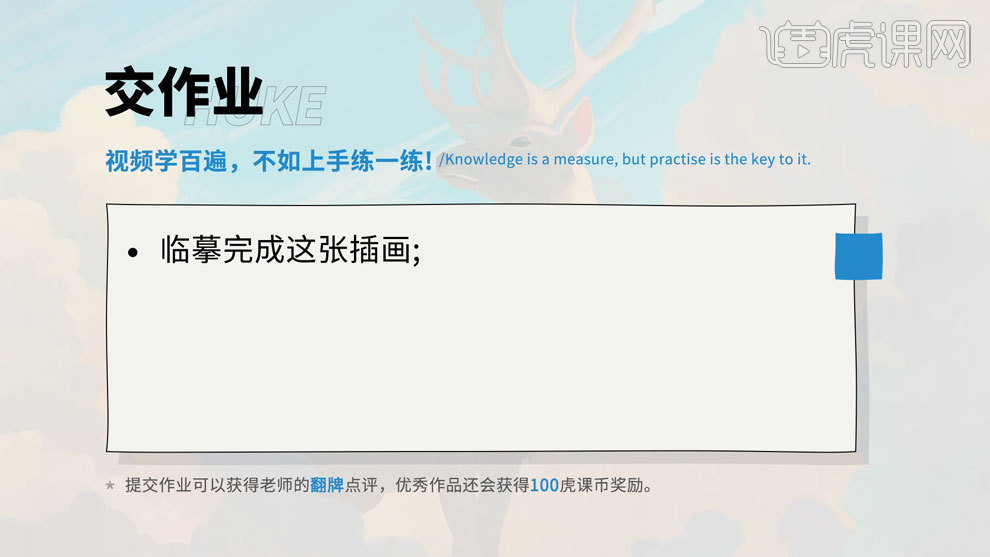
1.打开软件PS,新建一个画布,连接手绘板,首先新建图层使用【画笔工具】将笔刷缩小,调整笔刷对树林的轮廓线条进行草图的绘制。
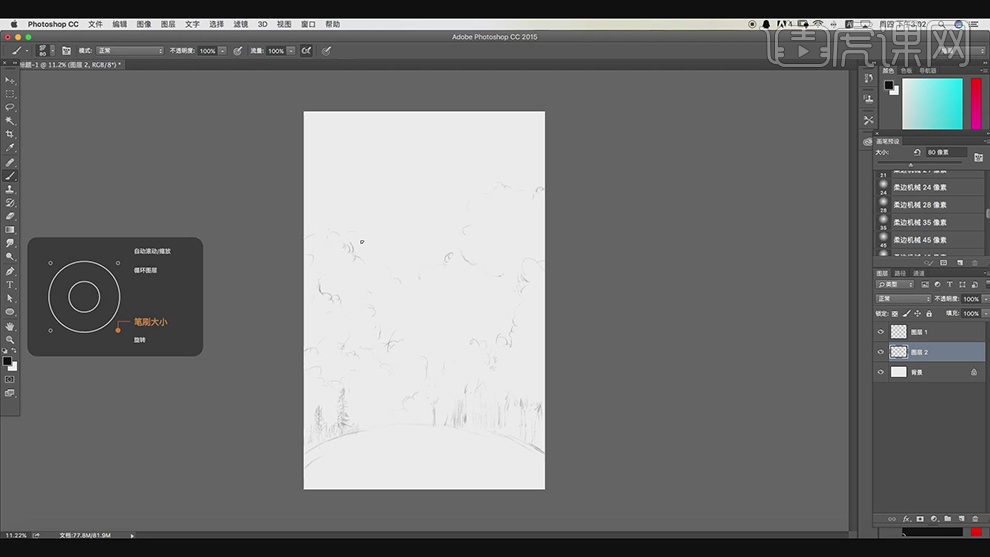
2.在新建一个图层使用【画笔工具】在调整笔刷选择不同深度的蓝色对天空的部分进行上色。
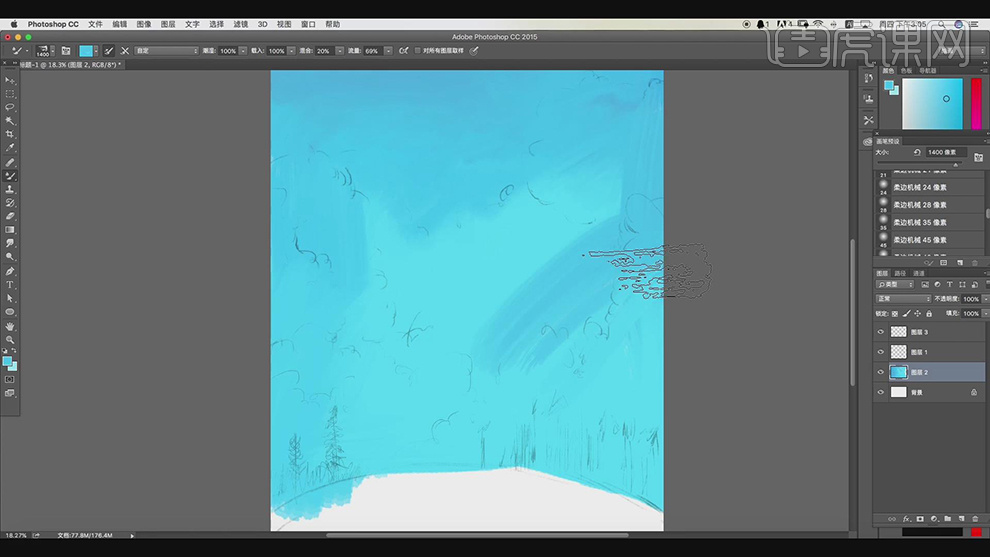
3.在新建图层使用【套索工具】对下面的部分建立选区,在使用【画笔工具】选择深绿色进行上色。
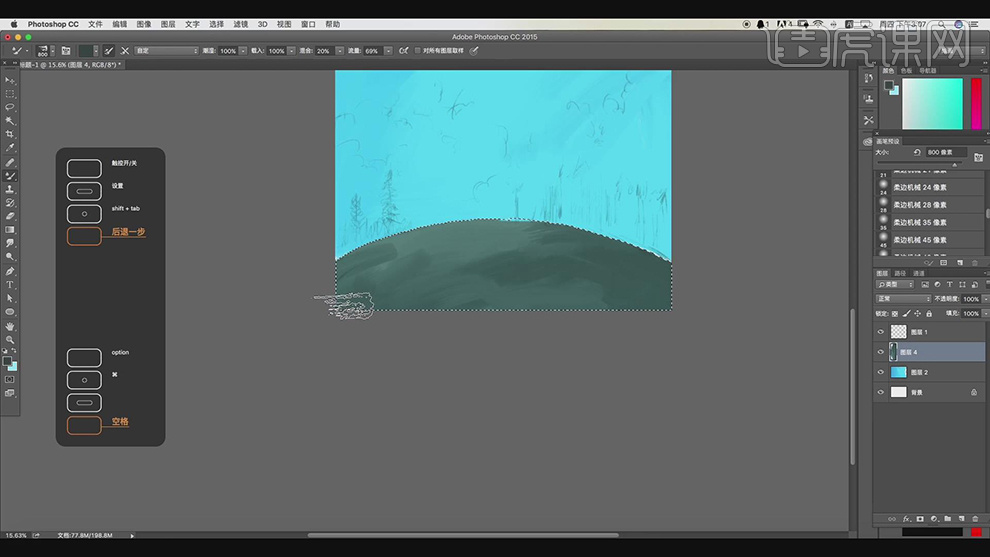
4.在新建图层使用【画笔工具】选择紫色在对草地后面的部分进行绘制。
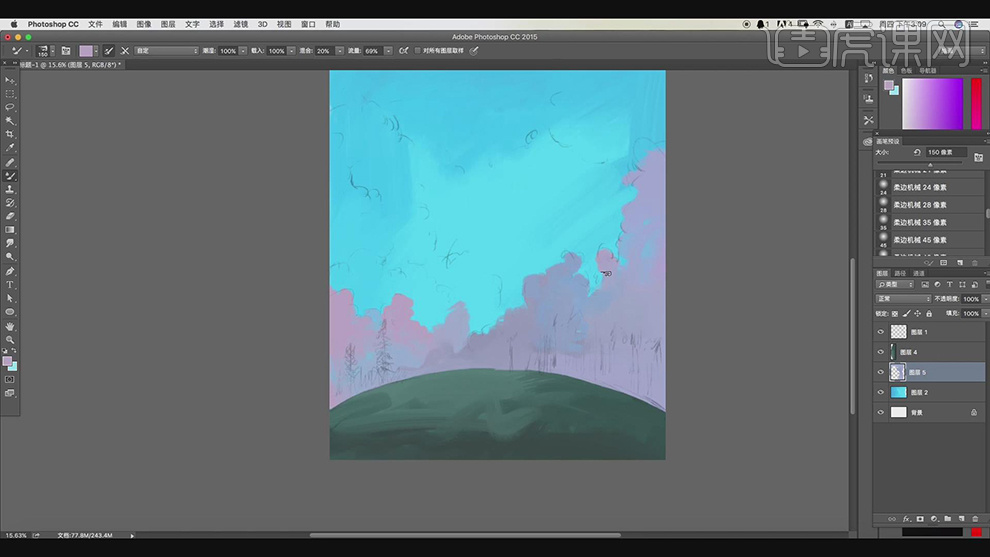
5.在分别新建图层使用【画笔工具】选择棕色在对天空的部分进行上色,在调整好图层的前后顺序。
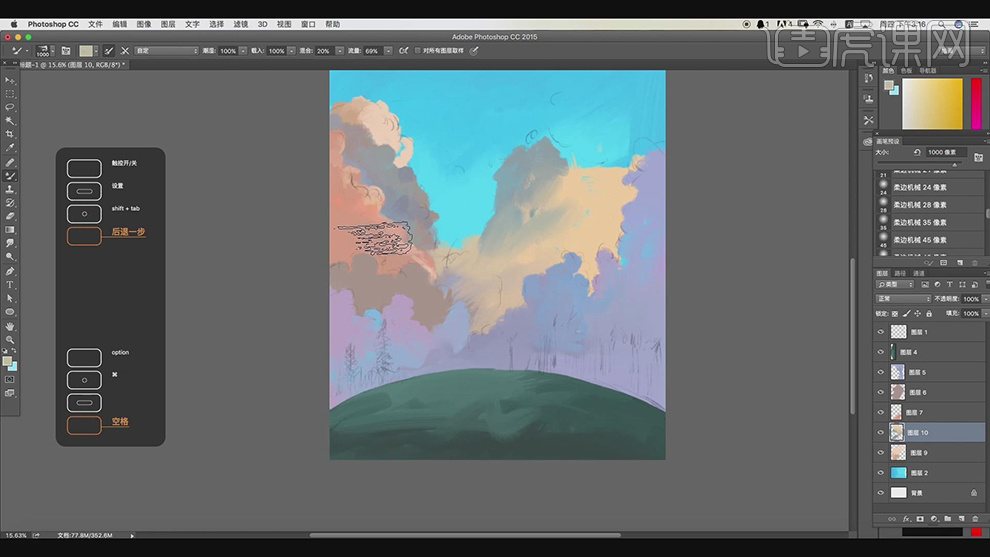
6.在使用【画笔工具】在绘制出后面的霞光的天空的颜色。
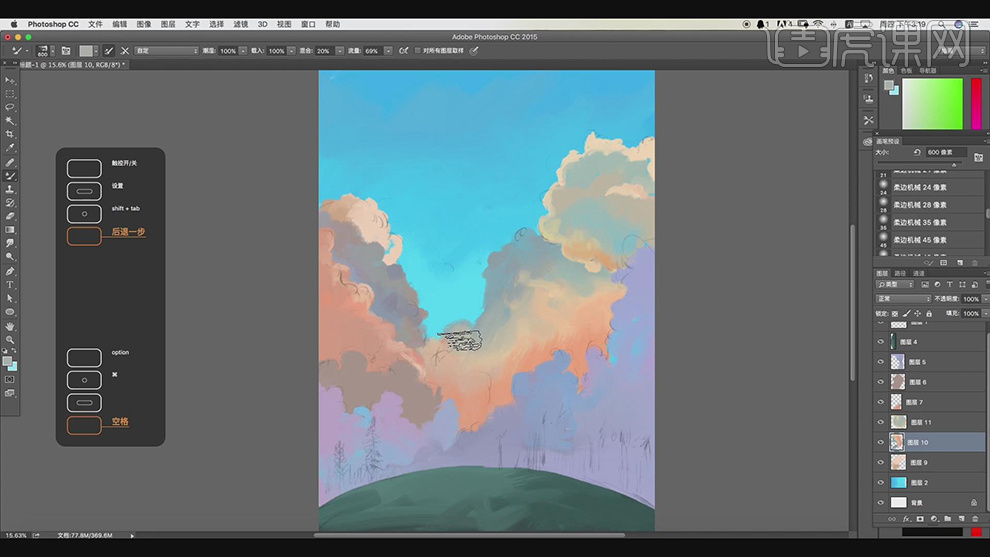
7.在新建图层使用【画笔工具】在绘制出下面的树的形状,在添加【色彩平衡】的效果作为下面的下面树林的剪贴图层在对颜色进行调整。
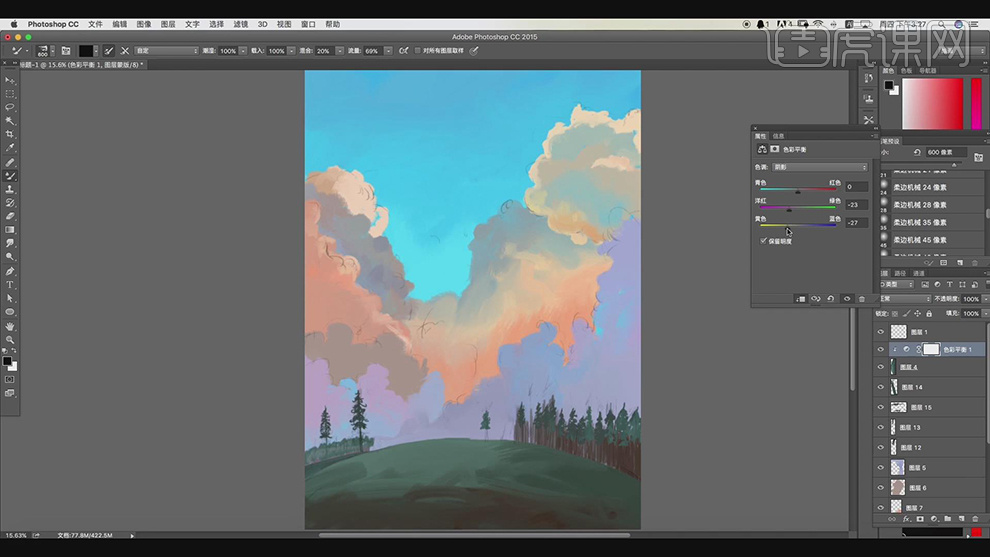
8.在按【Ctrl】键点击草地图层对草地建立选区,在使用【画笔工具】进行上色。
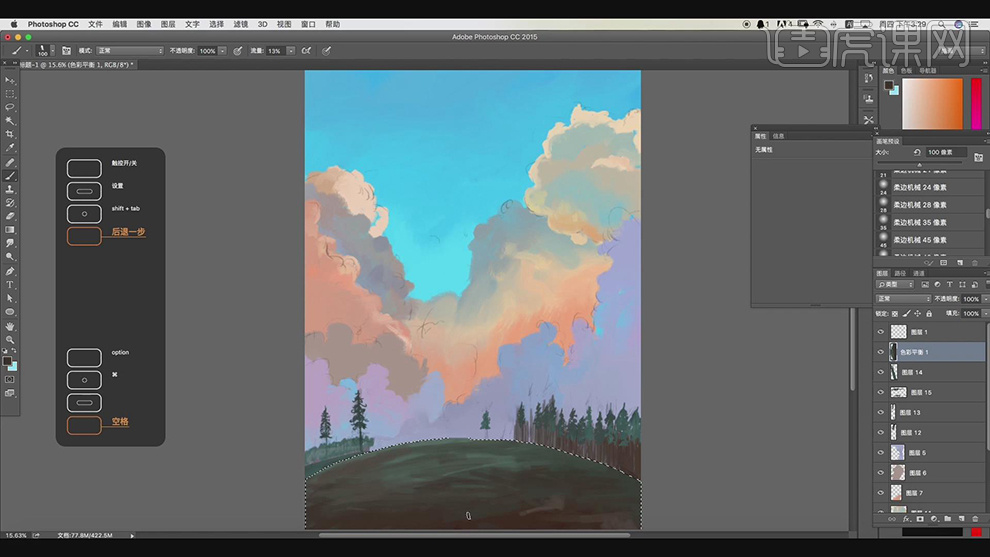
9.在新建图层使用【画笔工具】对后面的部分的颜色进行添加使其色彩更加丰富。
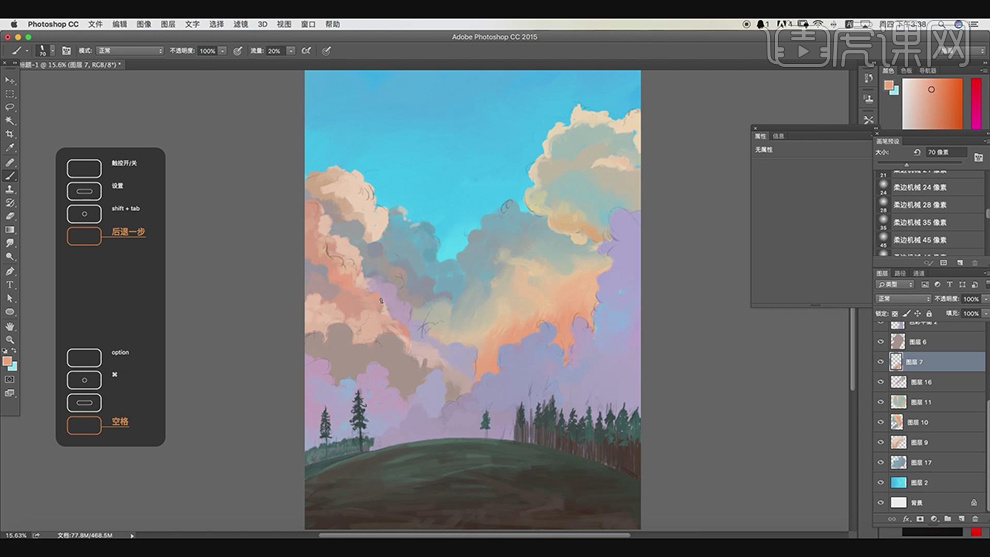
10.在新建图层使用【画笔工具】在绘制出上面的云的形状,在调整图层的顺序。

11.在新建图层使用【画笔工具】在选择不同的棕色对鹿的轮廓进行上色。

12.在新建图层使用【钢笔工具】在对鹿的轮廓路径进行绘制,在点击【Ctrl+Enter】建立选区。
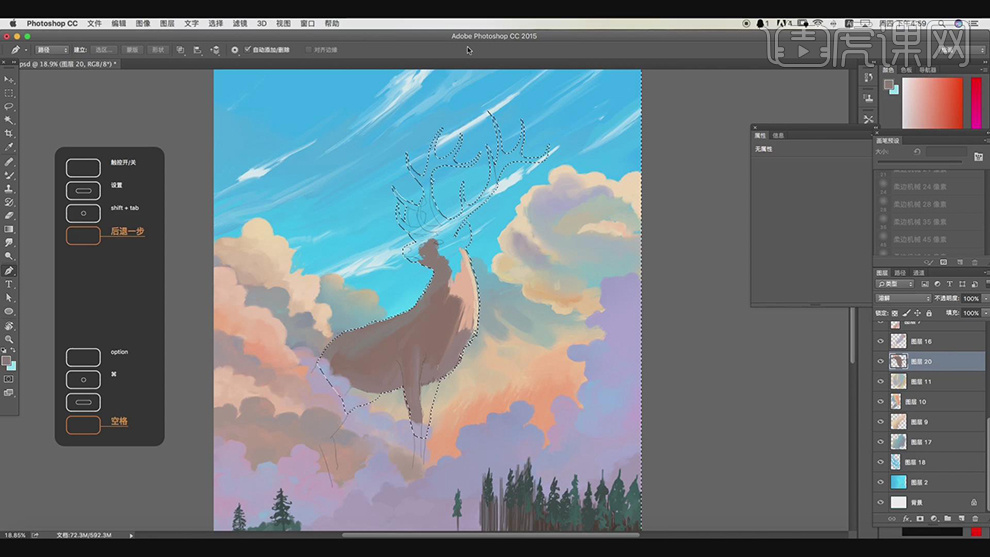
13.在使用【画笔工具】对鹿身体的选区里面进行上色。
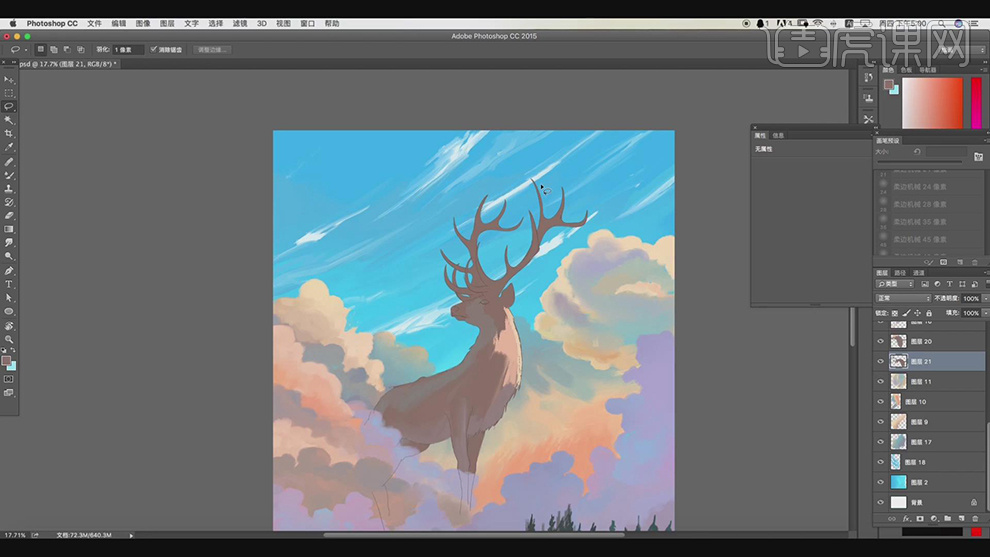
14.在新建图层使用【画笔工具】在对鹿角上在绘制出亮部的颜色。
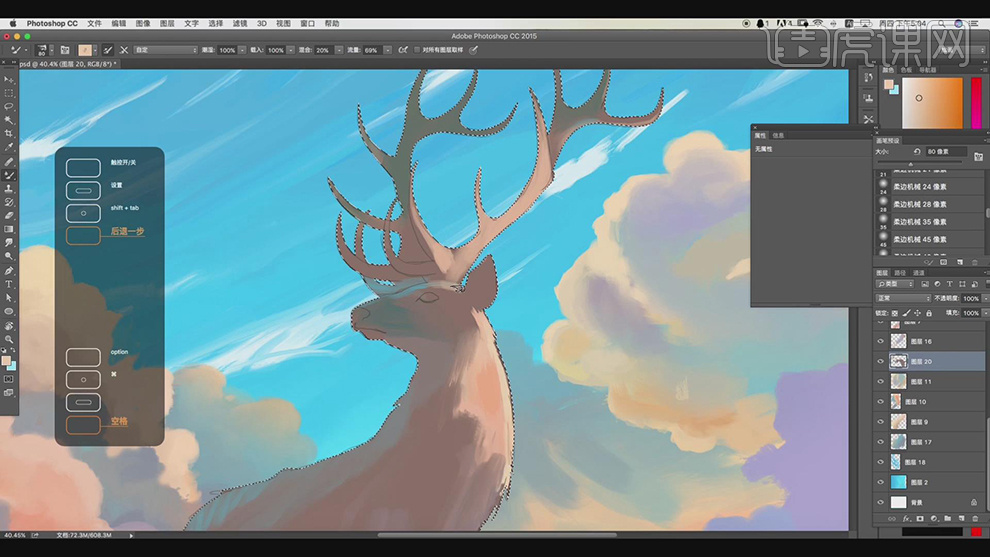
15.在新建图层使用【画笔工具】在对树林和霞光的颜色进行绘制。
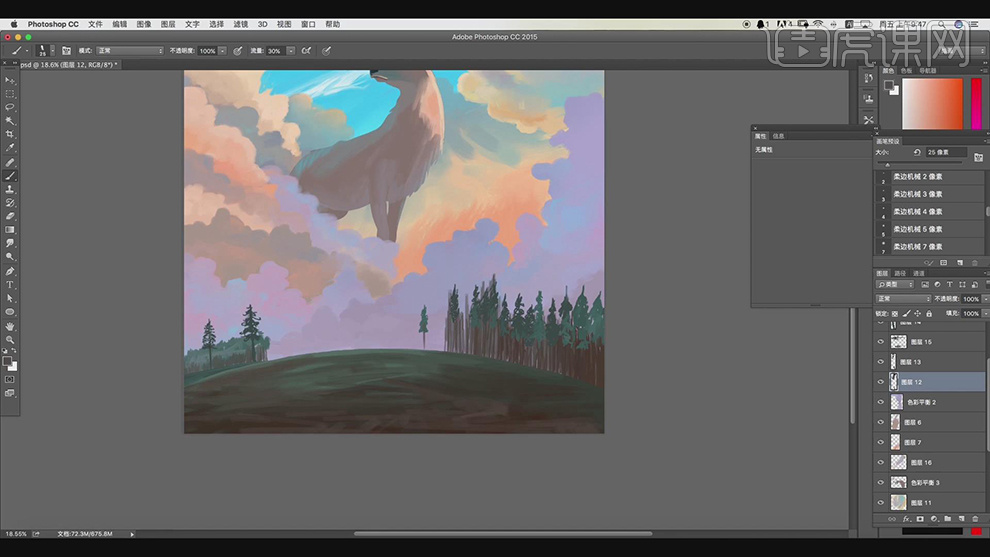
16.最终效果如图所示。